
条件格式,是让符合条件的单元格显示为预设的格式。通过数据条、色阶及图标集的选用,达到数据的可视化效果。
条件格式,可以快速实现查重复值、大小进度、数据排名、标识区间等操作,集数据与图表为一体,突出显示符合条件的数值。
今天,和大家分享一下关于条件格式的几个小技巧。
一、标识重复数据条件格式可以在你选定的区域范围内快速识别并标识出重复值。
具体操作:
选定目标单元格区域,点击【条件格式】-【突出显示单元格规则】-【重复值】,设置字体、填充色,点击【确定】。

条件格式中数据条的运用可以直观地展示数值的大小及进度。
具体操作:
选定目标单元格,【条件格式】-【数据条】,选择【渐变颜色】或【实心颜色】。颜色可自由选择。如果不想要显示数据,可以勾选【仅显示数据条】。

我们想要知道销售业绩的前3名、后10%等,通过设置条件格式的项目选取规则就能轻松实现。
具体操作:
选定目标单元格,【条件格式】-【项目选取规则】,选择【值最小的10项】,在文本框中输入3,并选择填充色,点击【确定】

我们想要统计最近7天各事业部领用物料的情况,通过设置条件格式的突出显示单元格规则就搞定了。比筛选要好用哦!
具体操作:
选定目标单元格,【条件格式】-【突出显示单元格规则】,选择【发生日期】、【最近7天】并设置填充色,点击【确定】。
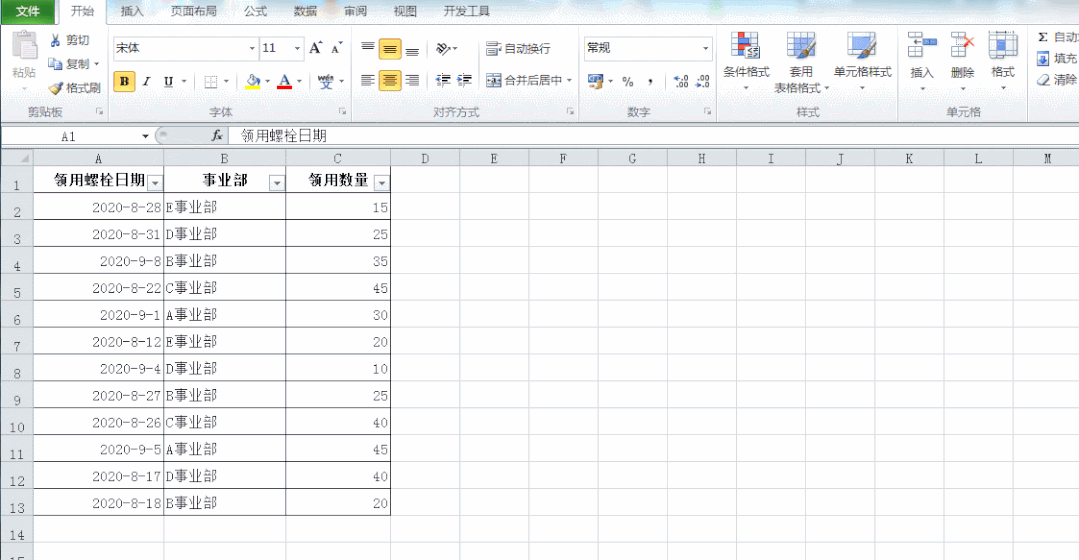
我们会以“优良中差 ”来判断学生的成绩,多数人会想到使用IF函数或者VLOOKUP函数,其实使用条件格式的图标集,将更快捷也更高级。
例学生的成绩:85以上为优秀,用绿色的旗表示;75以上为良好,用黄色的旗表示;低于75为一般,用红色的旗表示。
具体操作:
选定目标单元格,【条件格式】-【图标集】,选择【其他规则】,可以对图标和数据区间做选择。

我们要提前10天对即将到期的应收账款提醒催收。这时用条件格式做到期提醒是很实用的。
具体操作:
任选一格,输入当前日期,选定目标单元格,【条件格式】-【新建规则】,选择【使用公式确定要设置格式的单元格】,在公式框内输入公式(截止日期单元格-当前日期单元格<=10),点击【格式】,设置单元格颜色,点击【确定】。

如果表格或者单元格有“背景色”,而通过设置“无填充颜色”的方法依旧无法取消时,就要考虑设置【条件格式】。
具体操作:
【条件格式】-【清除规则】,根据需要选择【清除所选单元格的规则】或【清除整个工作表的规则】等。

条件格式的功能既巧妙又好玩,从视觉上也更好看更直接,适合提供简要图表数据分析时使用。小伙伴们,你学会了吗?
,




